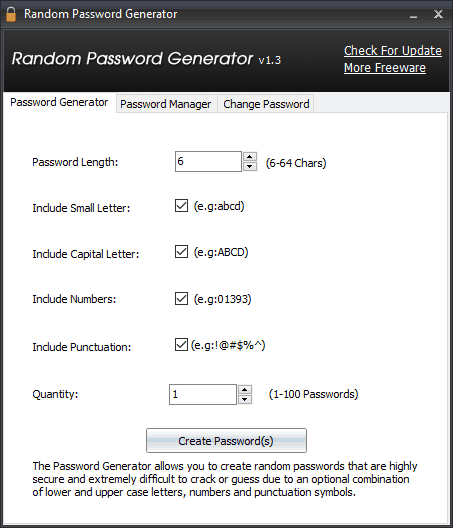Varsle brukere om passordutløp ved å endre systempolicyer
- Hvis du vil varsle brukere om passordutløp, endre gruppepolicyen din.
- For mer avanserte brukere anbefaler vi å bruke PowerShell-skript for å automatisere prosessen.

- Sikkerhet for ekstern og lokal tilgang med 2FA
- Rapporter om brukernes selvbetjeningsaktiviteter for passord
- Umiddelbar tilbakestilling av passord til brukere
- Tilgang til portalen for tilbakestilling av passord/kontoopplåsing fra brukernes mobile enheter
Få nå det beste passordadministrasjonsverktøyet for din bedrift.
Å ofte endre Active Directory-passordet er en fin måte å beskytte det på, men mange brukere lurer på om det er en måte å varsle brukere om passordutløp i Active Directory.
Det er avgjørende at du endrer passordet både av sikkerhetsgrunner og for å unngå Active Directory-kontolåsing.
Passordvarsler er relativt enkle å konfigurere, og i denne veiledningen skal vi vise deg et par metoder du kan bruke.
Hvordan kan jeg varsle brukere om passordutløp i Active Directory?
1. Rediger gruppepolicy
- trykk Windows tasten + R og gå inn gpedit.msc. Klikk OK.

- Navigere til Datamaskinkonfigurasjon og utvide Windows-innstillinger. Gå deretter til Sikkerhetsinnstillinger og velg Lokale retningslinjer. Til slutt, velg Sikkerhetsinnstillinger.

- Dobbeltklikk nå Interaktiv pålogging: Be brukeren om å endre passord før utløp i høyre rute.

- Juster nå Begynn å spørre om dette mange dager før passordet utløper til ønsket verdi.

- Lagre endringer.
Hvis du vil varsle brukere om passordutløp i Active Directory, er dette den enkleste metoden å bruke.
2. Bruk Powershell-skript
MERK
Dette er en avansert løsning, og den krever at du leser dokumentasjonen og manuelt justerer skriptinnstillingene før den kan fungere på nettverket ditt.
- Besøk meoso sin GitHub-side.
- Klikk på Last ned zip.

- Når filen er lastet ned, pakk den ut.
- Konfigurer PowerShell-filen og kjør den.
- Feil 0x0000142: Slik fikser du det i 5 enkle trinn
- Slik prøver du Workspace-funksjonen på Microsoft Edge
3. Bruk ADSelfService Plus
- Logg inn på ADSelfService Plus administrasjonsportal.
- Deretter navigerer du til Konfigurasjon fanen. Plukke ut Varsling om passordutløp. Den skal ligge i Selvbetjening seksjon.
- Velg domener, OUer, og grupper at du ønsker å motta varselet.

- Still inn ønsket Planleggernavn og velg Varslingstype.
- Fra Gi beskjed via menyen velg metoden du vil bruke for å sende varsler.

- Deretter konfigurerer du varslingsfrekvensen og tidsplanen.
- Fyll nå ut Emne og Beskjed Enger.
- Klikk på Avansert og konfigurer de ønskede innstillingene.

- Lagre endringer.

ManageEngine ADSelfService Plus
Varsle brukere enkelt om passordendringer og administrer organisasjonsnettverket med ADSelfService Plus-programvaren.
Som du kan se, er det ganske enkelt å varsle brukere om passordutløp i Active Directory, og du kan bruke hvilken som helst av metodene nevnt i denne veiledningen.
For å sikre at passordene dine er trygge, anbefales det alltid å bruke pålitelig programvare for passordbehandling.
Hvilken metode bruker du for å varsle brukere om passordutløp? Gi oss beskjed i kommentarene nedenfor.
Har du fortsatt problemer? Løs dem med dette verktøyet:
SPONSERT
Hvis rådene ovenfor ikke har løst problemet, kan PC-en oppleve dypere Windows-problemer. Vi anbefaler laster ned dette PC-reparasjonsverktøyet (vurdert Great på TrustPilot.com) for enkelt å løse dem. Etter installasjonen klikker du bare på Start søk og trykk deretter på Reparer alle.